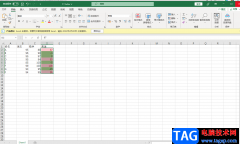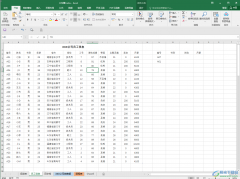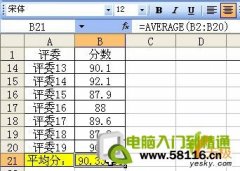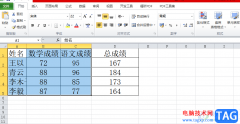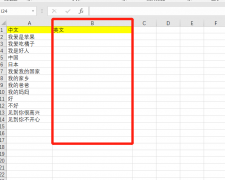excel表格是很多小伙伴都在使用的一款数据处理软件,在其中编辑和处理数据时,我们可以进行一些基础的加减乘除运算,这种情况下,我们可以不使用函数公式,只需要借助Excel表格中的“选择性粘贴”功能就可以快速实现想要的计算结果了。比如我们需要在Excel表格中将一组数据同时加上同一个数值,小伙伴们知道具体该如何进行操作吗,其实操作方法是非常简单的,小伙伴们可以打开自己的Excel表格后,跟着下面的教程步骤一起操作起来。接下来,小编就来和小伙伴们分享具体更多操作步骤了,有需要或者是有兴趣了解的小伙伴们快来一起往下看看吧!
操作步骤
第一步:双击打开需要进行计算的Excel表格,在一个空白单元格中输入需要加的数字,比如我们这里输入1.2;
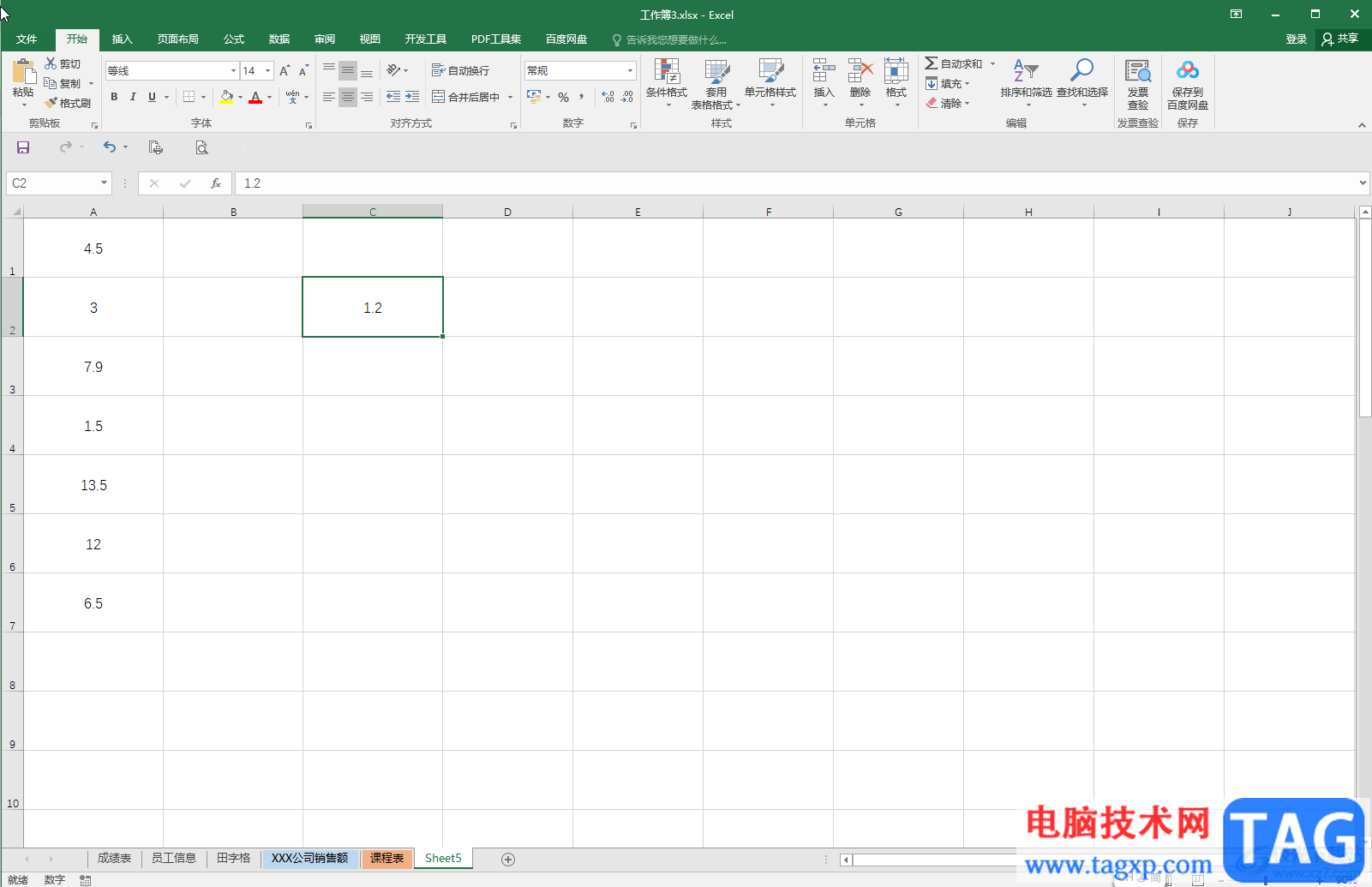
第二步:选中该单元格后按Ctrl+C键复制,或者右键点击一下并在子选项中点击“复制”按钮进行复制;
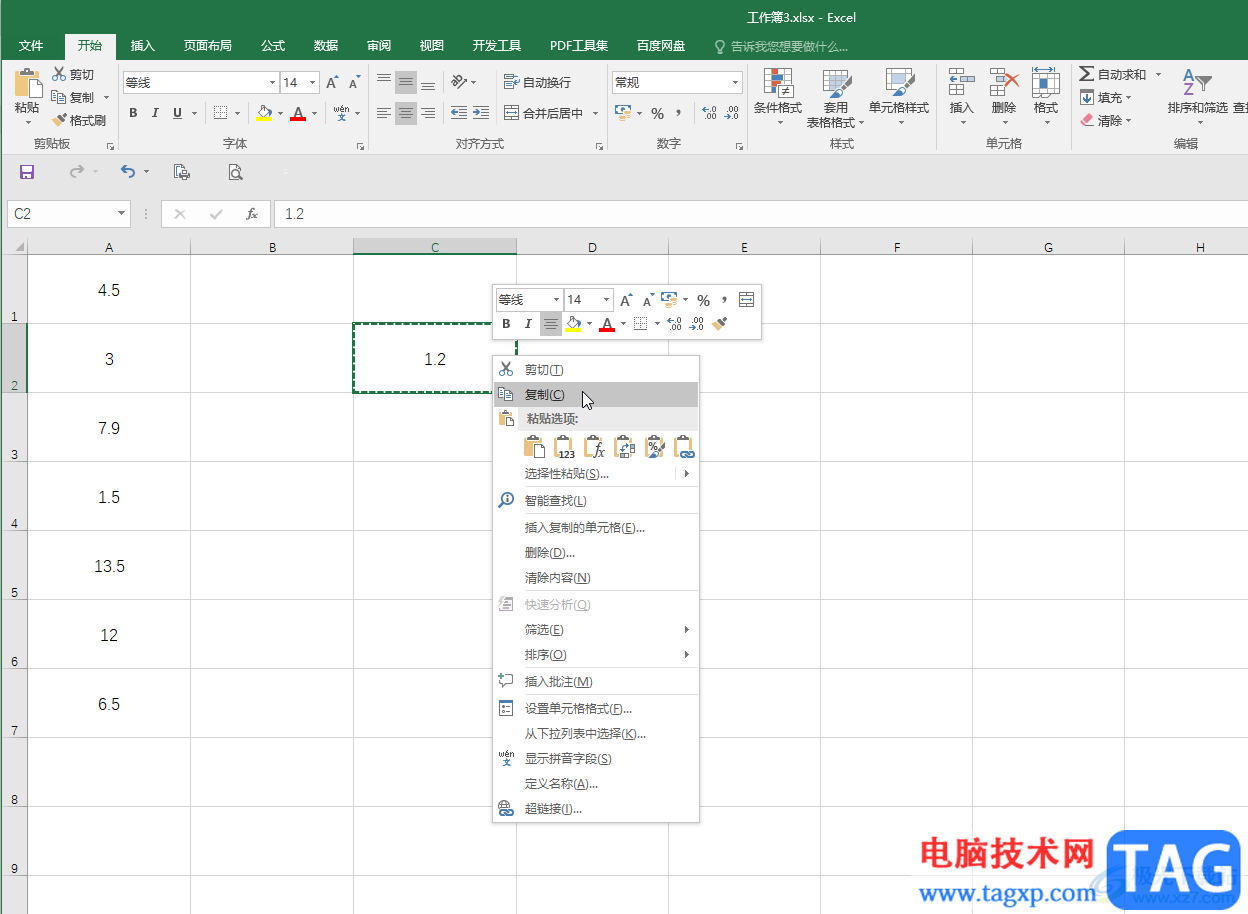
第三步:选中需要处理的一组数据,在“开始”选项卡中点击“粘贴”按钮处的下拉箭头,点击“选择性粘贴”,或者选中数据后右键点击一下,在子选项中点击“选择性粘贴”;
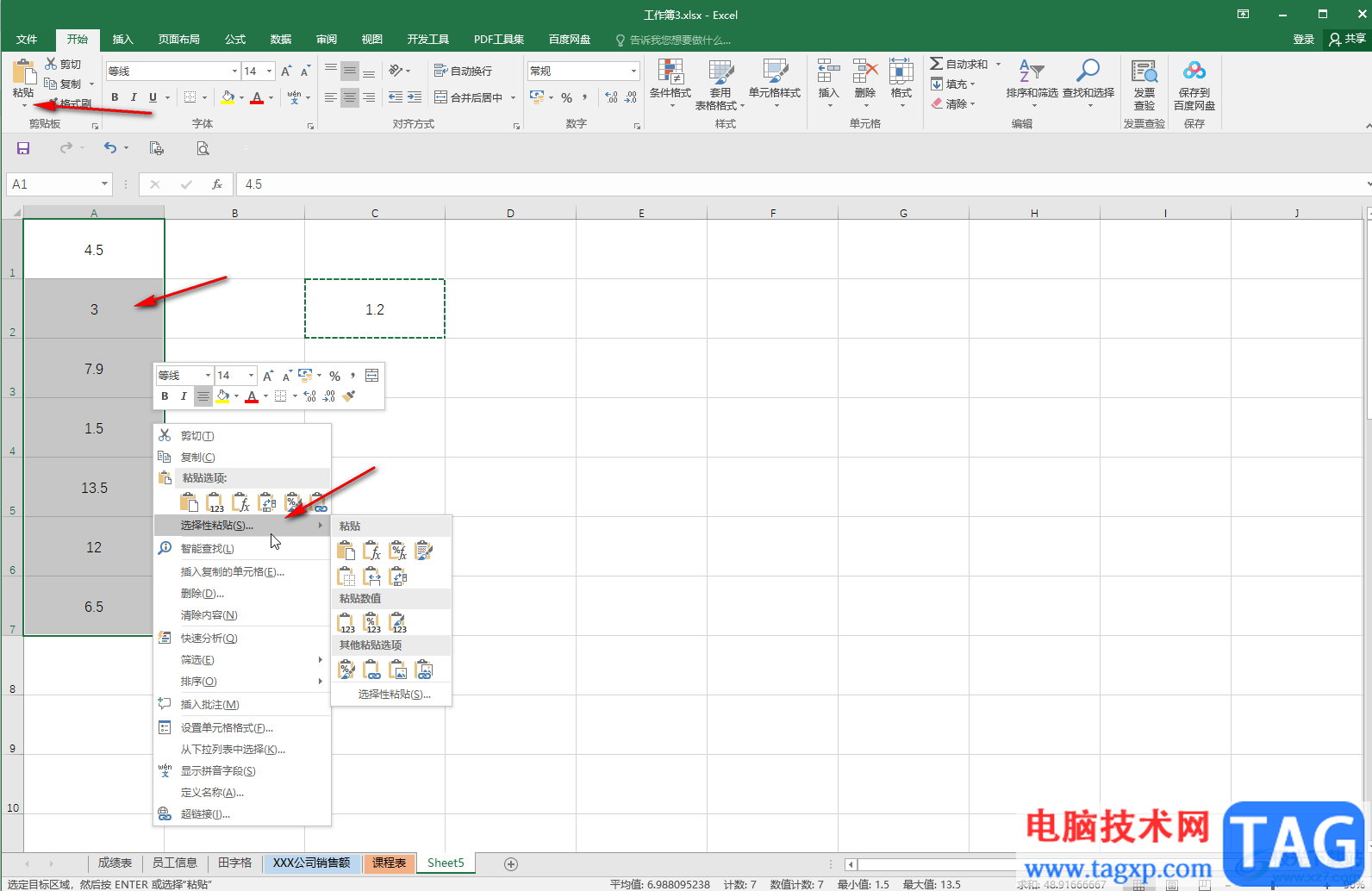
第四步:在打开的窗口中点击“加”,然后点击“确定”;
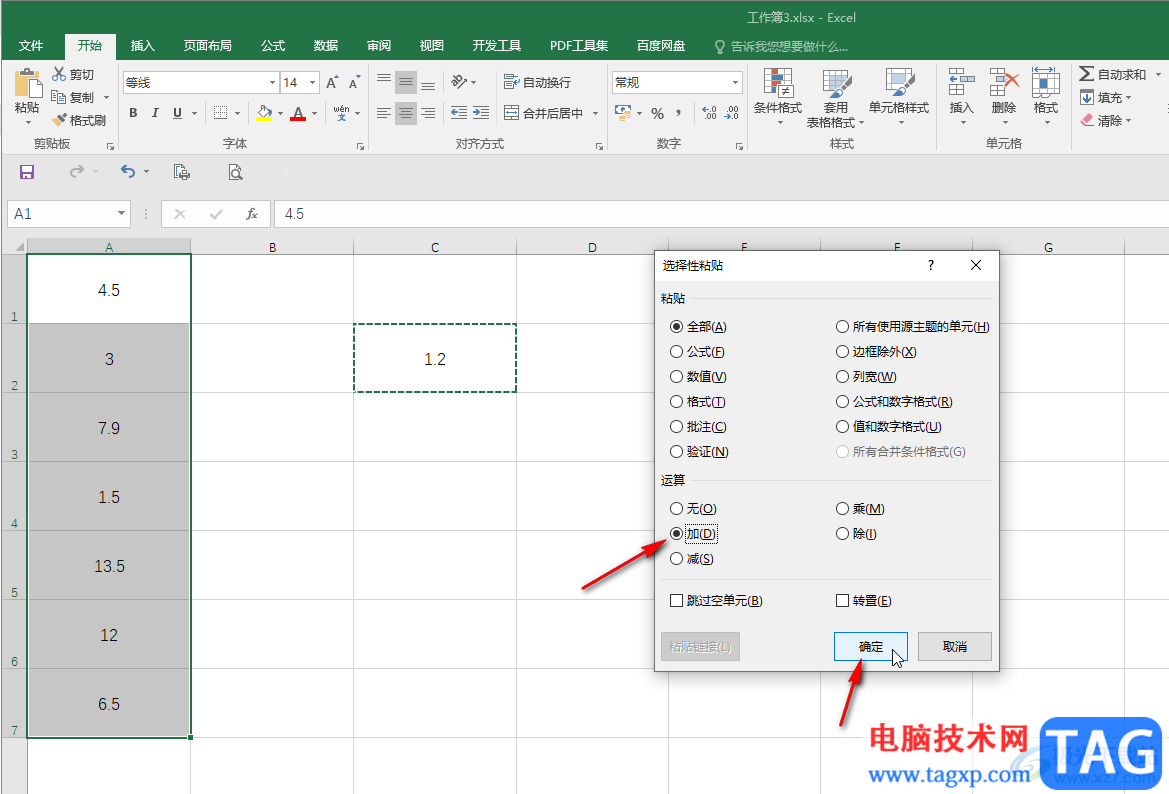
第五步:就可以看到成功实现想要的计算结果了。
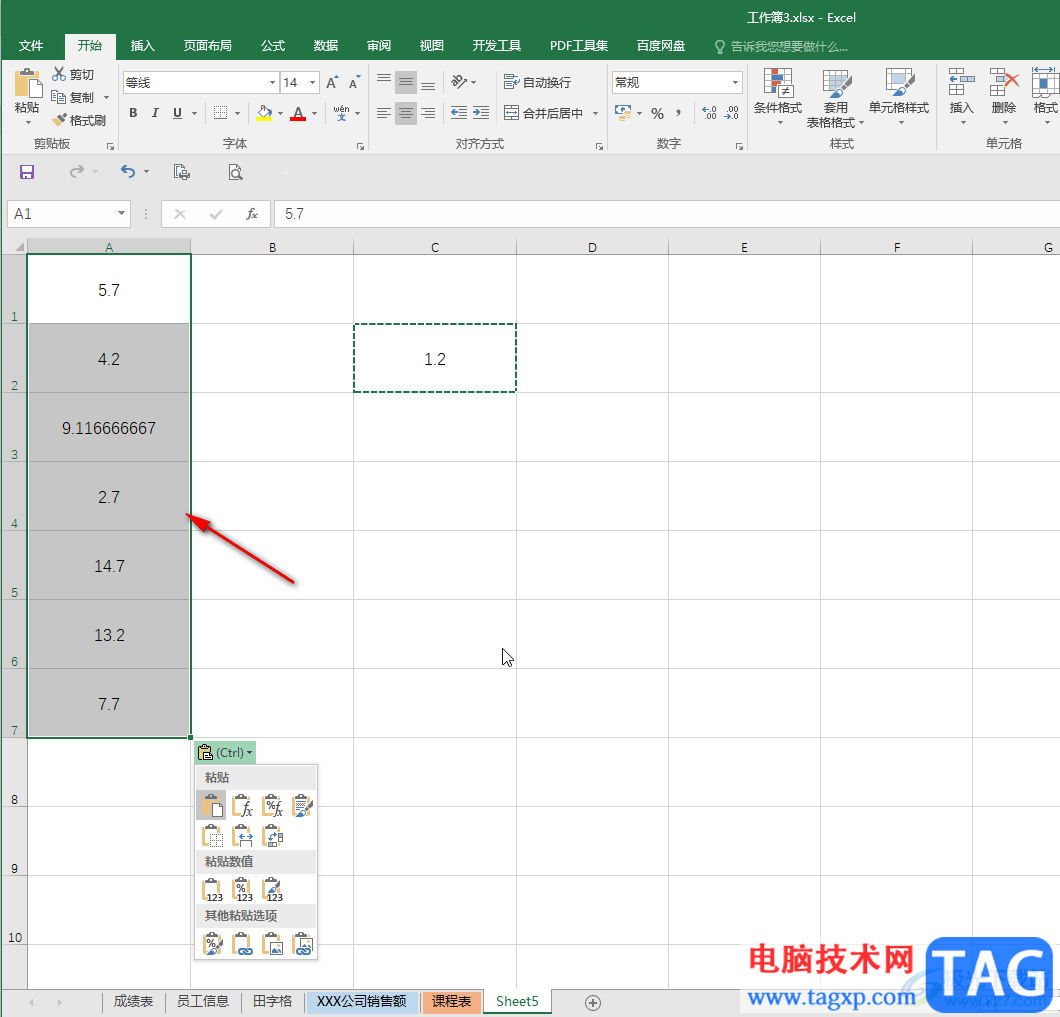
以上就是Excel表格中让一组数据同时加上一个固定数值的方法教程的全部内容了。灵活使用该方法,我们还可以实现同时减法,乘法,除法等计算,小伙伴们可以去尝试操作一下。